この記事では、Windowsでパーティションをアクティブまたは非アクティブとしてマークする方法についてご説明していきます。
1.ハードディスクのアクティブ パーティションとは
アクティブ パーティションは、パソコンのブート パーティションです。オペレーティング システムのブート ファイルはこのパーティションにインストールされます。Windowsシステムでは、パーティションCがデフォルトでアクティブ パーティションとして設定されていますが、Linuxでは、アクティブ パーティションが特定の設定に応じて設定されます。システムが起動すると、アクティブ パーティションのOSはドライブ イメージを実行して、プライマリ パーティションと論理パーティションにドライブ文字を割り当てます。すべてのプライマリ パーティションは最初にイメージ化され、論理ドライブは後続の文字に従って割り当てられます。
関連記事:ドライブ文字を変更する方法
2.パーティションをアクティブまたは非アクティブとしてマークする方法
システム パーティションは、起動のためにアクティブ プライマリ パーティションとしてマークする必要があります。そして、OSの起動中に、このパーティションは、PCがアクセスするハードディスクの上になければなりません。1つのディスクには、1つのアクティブ システム パーティションしかありません。PC上には複数のベーシック ディスクが存在可能で、それぞれのディスクにはアクティブ パーティションがあります。ただし、指定された単一のディスクでのみパソコンを起動することができます。別のOSを使用する場合は、パソコンを再起動する前に、特定のシステム パーティションをアクティブに設定する必要があります。
また、既存のダイナミック ボリュームをアクティブにすることはできませんが、アクティブ パーティションを含むベーシック ディスクをダイナミック ディスクに変換することはできます。このアクティブ パーティションは、ディスク変換後にアクティブ シンプル ボリュームになります。アクティブ パーティションが現在のシステム パーティションまたはブート パーティションでない場合、それはシンプル ボリュームになり、パーティション テーブルの記録は失われます。それに、非アクティブになります。
実際には、アクティブ パーティションは、ブートデータを格納するプライマリ パーティションであり、システムを起動するために、BIOSから起動タスクやその他の操作を引き継ぐことができます。
プライマリ パーティションは1つだけにしておかないと、ディスクを管理するのが難しくなります。小さなハードディスクの場合は、10Gのプライマリ パーティションを分割することができます。大きなハードディスクの場合は、15Gから20G程度のプライマリ パーティションを分割することができます。大きすぎるプライマリ パーティションを分割する必要はありません。
パーティションをアクティブとしてマークする(32ビットにのみ)
1番目の方法は、Windowsのインターフェースを利用することです。
- 「ファイル名を指定して実行」で「msc」と入力し、「コンピューターの管理」を開きます。
- 「コンピューターの管理」セクション下の「記憶域」にある「ディスクの管理」をクリックします。
- アクティブにする必要のあるパーティションを右クリックし、「パーティションをアクティブとしてマーク」をクリックします。
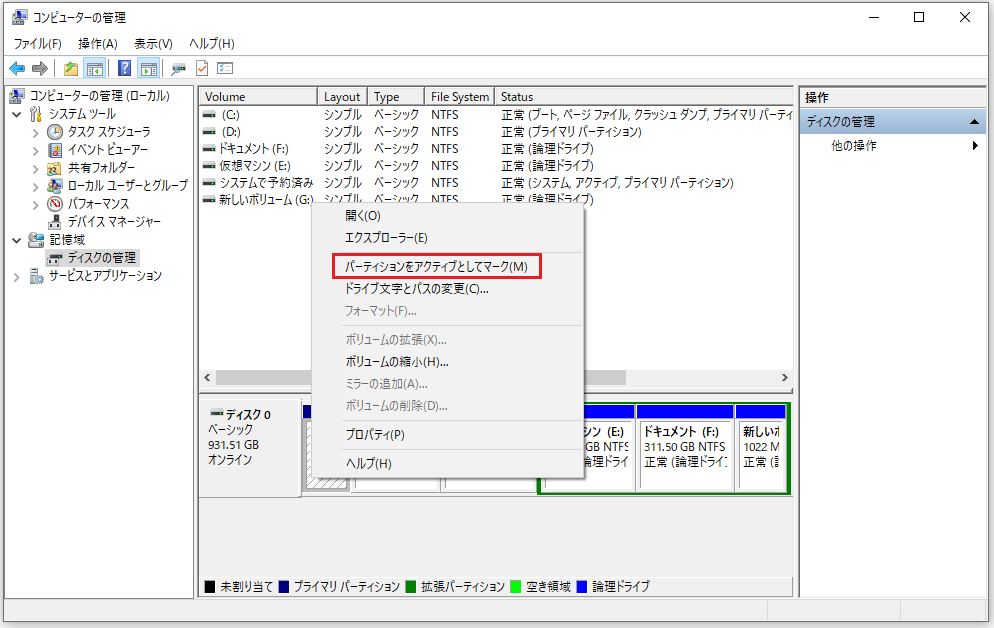
2番目の方法は、コマンドラインを使うことです。
- 「ファイル名を指定して実行」でcmdと入力します。
- 「diskpart」と入力します。
- 「list disk」と入力します。
- 「select disk *」と入力します。*は、アクティブとしてマークするパーティションを含むディスクのディスク番号を指します。
- 「list partition」と入力します。
- 「select partition 1」と入力します。
- 「active」と入力します。
パーティションを非アクティブとしてマークする
Windowsでは、「パーティションを非アクティブとしてマーク」というオプションが利用できないため、パーティションを非アクティブにするには、コマンドラインを使うしかありません。
- 「cmd」を入力して「コマンドプロンプト」を開いてから、そのウィンドウに「DISKPART」を入力してdiskpartを実行します。
- 「list disk」と入力して、ハードディスクの番号を確認します。
- 「select disk 0」と入力すると、現在動作しているハードディスクになります。
- 「list partition」と入力して、ディスク パーティションの番号を決定します。
- 「select partition 1」と入力して、最初のパーティションを現在の操作パーティションとして設定できます。
- 「inactive」と入力すると、現在のパーティションを非アクティブにすることができます。